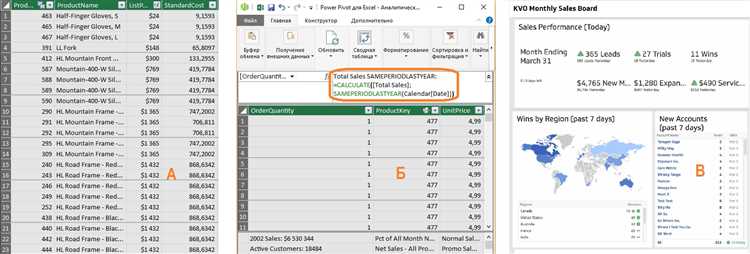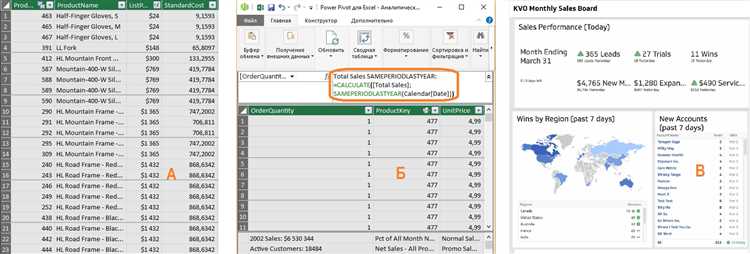
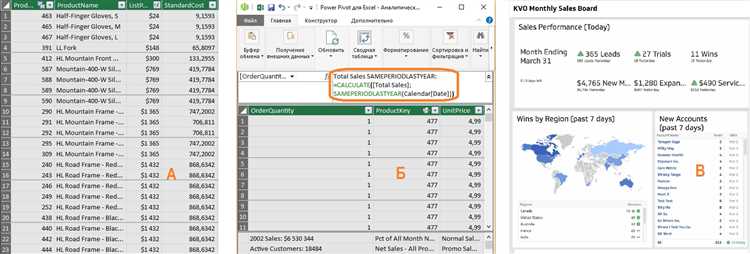
Microsoft Excel является одним из самых популярных инструментов для работы с таблицами и данных. Одной из самых полезных функций Excel является возможность создания пользовательских функций. Пользовательские функции позволяют пользователям определить свои собственные формулы, которые могут быть использованы в ячейках таблицы.
Преимущества создания пользовательских функций в Excel весьма значительны. Во-первых, пользовательские функции позволяют автоматизировать сложные и повторяющиеся вычисления, делая работу более эффективной и удобной. Например, пользователь может создать функцию для расчета налога или сложной формулы, которую он использует регулярно.
Кроме того, пользовательские функции в Excel могут быть использованы для создания пользовательских отчетов и анализа данных. С помощью пользовательских функций можно создавать сложные аналитические модели и формулы, которые помогут пользователю получить нужную информацию из больших объемов данных.
Пользовательские функции в Excel: применение и преимущества
Пользовательские функции позволяют пользователям самостоятельно определить и реализовать необходимую логику расчетов, добавив новые функции к существующим в Excel. Они позволяют создавать более гибкие и мощные формулы для решения специфических задач. Это особенно полезно при работе с большим объемом данных или при нестандартных операциях.
Преимущества пользовательских функций в Excel включают возможность создания удобных и понятных функций собственного формата, которые можно повторно использовать в различных рабочих книгах и проектах. Они также позволяют автоматизировать сложные операции и снизить вероятность ошибок в ручных расчетах. Кроме того, пользователи могут адаптировать функции под свои потребности, чтобы получать более точные и индивидуальные результаты.
Например, пользовательская функция может обрабатывать массивы данных и возвращать результаты, основанные на сложной логике и специфических требованиях. Они могут применяться для анализа данных, автоматической генерации отчетов, прогнозирования и многого другого. Все это делает пользовательские функции мощным инструментом для оптимизации работы с данными в Excel.
Пример создания пользовательской функции:
- Откройте Excel и выберите вкладку «Разработчик». Если вкладка «Разработчик» не отображается, включите ее в настройках Excel.
- Нажмите на кнопку «Вставить» в разделе «Код» и выберите «Модуль».
- В открывшемся окне наберите следующий код:
Function MyCustomFunction(number1 As Long, number2 As Long) As Long
MyCustomFunction = number1 + number2
End Function
- Сохраните модуль и закройте его.
Что такое пользовательские функции в Excel
Пользовательские функции могут выполнять различные задачи, включая математические вычисления, обработку текстов и данных, создание графиков и диаграмм, и многое другое. Они могут быть написаны на языках программирования, таких как VBA (Visual Basic for Applications), или с использованием формул и специфических функций Excel.
Одним из главных преимуществ пользовательских функций является возможность автоматизации рутинных задач и упрощение сложных вычислений. Они позволяют пользователям создавать собственные формулы, которые будут автоматически применяться ко всему столбцу или диапазону ячеек, что значительно экономит время и упрощает работу с большим объемом данных.
Благодаря возможности создания пользовательских функций, пользователи могут адаптировать Excel под свои индивидуальные потребности и требования. Это особенно полезно для профессионалов, занимающихся анализом данных, финансовыми расчетами и другими областями, где требуется большая гибкость и специфические операции.
Создание пользовательской функции в Excel
Пользовательские функции в Excel позволяют расширить функциональность программы и автоматизировать рутинные операции. Создание пользовательской функции требует несколько простых шагов.
1. Открыть Visual Basic for Applications (VBA): Чтобы создать пользовательскую функцию, необходимо открыть редактор VBA в Excel. Это можно сделать, выбрав вкладку «Разработка» и нажав на кнопку «Visual Basic».
2. Создать новый модуль: В редакторе VBA необходимо создать новый модуль, в котором будет размещена пользовательская функция. Это можно сделать, выбрав пункт «Вставка» в меню и выбрав «Модуль».
3. Написать код функции: В открывшемся модуле необходимо написать код функции. Функция должна начинаться с ключевого слова «Function», за которым следует имя функции и аргументы, если они нужны. В теле функции описываются действия, которые она должна выполнять.
4. Сохранить модуль: После написания кода функции необходимо сохранить модуль. Это можно сделать, выбрав пункт «Файл» в меню редактора VBA и выбрав «Сохранить».
5. Использовать функцию в Excel: После сохранения модуля пользовательская функция становится доступной для использования в Excel. Ее можно вызвать так же, как и встроенные функции программы, указав ее имя и необходимые аргументы в ячейке.
Создание пользовательской функции в Excel может значительно упростить и ускорить работу с данными. Благодаря возможностям VBA пользовательские функции могут выполнять сложные вычисления, обрабатывать большие объемы данных и автоматизировать многократно повторяющиеся задачи.
Применение пользовательских функций в Excel в повседневной работе
Пользовательские функции в Excel предоставляют возможность создавать собственные формулы, которые можно использовать в повседневной работе. Эти функции разработаны для выполнения конкретных задач, что позволяет автоматизировать и упростить множество рутинных операций.
Одним из основных преимуществ пользовательских функций в Excel является возможность создания индивидуальных формул, определенных пользователем для решения специфических задач. Например, вы можете создать функцию для вычисления суммы или среднего значения определенного диапазона ячеек, учитывая только определенные условия или критерии. Это позволяет сократить время и усилия, затрачиваемые на вручную ручной расчет результатов.
Другим примером применения пользовательских функций может быть автоматизация выполнения сложных или повторяющихся операций. Например, вы можете создать функцию, которая автоматически анализирует данные в листе Excel и генерирует отчет или диаграмму с нужными результатами. Такой подход позволяет значительно упростить работу с данными и повысить эффективность работы пользователей в Excel.
Еще одним преимуществом использования пользовательских функций в Excel является улучшение читаемости и понятности формул. Поскольку функции могут быть названы и использованы согласно специфическим требованиям пользователей, это делает формулы более ясными и понятными для других пользователей, которые могут работать с этими функциями.
Преимущества использования пользовательских функций в Excel
Пользовательские функции в Excel предоставляют множество преимуществ и возможностей для пользователей, упрощая и автоматизируя работу с данными. Вот несколько основных преимуществ использования пользовательских функций в Excel:
- Автоматизация расчетов: Пользовательские функции позволяют автоматизировать сложные и повторяющиеся расчеты, что экономит время и уменьшает вероятность ошибок. Например, можно создать функцию, которая автоматически вычисляет среднее значение из определенного диапазона данных.
- Повышение эффективности: Использование пользовательских функций позволяет значительно увеличить эффективность работы с данными. Функции могут быть применены к большому количеству ячеек сразу, что позволяет осуществлять операции с данными пакетно и ускоряет обработку информации.
- Пользовательские возможности: Создание собственных функций позволяет пользователю расширять функциональность Excel и настроить программу под свои индивидуальные потребности. Это дает большую гибкость и контроль при работе с данными.
- Возможность широкой настройки: Пользовательские функции позволяют производить сложные математические и логические операции, а также манипулировать текстом и датами. Например, функция может проверять условия и возвращать разные значения в зависимости от результата условия.
В целом, использование пользовательских функций в Excel помогает повысить производительность работы с данными, автоматизировать расчеты и создать индивидуализированные решения для конкретных задач. Это отличный способ оптимизировать процессы и улучшить производительность работы с Excel.
Практические примеры использования пользовательских функций в Excel
Пользовательские функции в Excel предоставляют широкий спектр возможностей для автоматизации и упрощения работы с данными. Они позволяют пользователям создавать собственные функции, которые можно использовать в формулах и ячейках. Вот несколько практических примеров использования пользовательских функций в Excel:
- Анализ данных: Вы можете создать пользовательскую функцию, которая будет анализировать данные и выдавать статистические показатели, такие как среднее значение, максимальное и минимальное значения, медиана и т. д. Это позволяет быстро получить полезные сведения о больших объемах данных.
- Конвертация единиц измерения: Если у вас есть данные, которые нужно конвертировать из одной системы в другую (например, из градусов Цельсия в Фаренгейты), вы можете создать пользовательскую функцию, которая будет выполнять эту конвертацию автоматически.
Расширение возможностей Excel с помощью пользовательских функций
Создание пользовательских функций в Excel позволяет пользователю написать свой собственный код, чтобы выполнять специфические операции, которых нет в стандартном наборе функций. Такие пользовательские функции могут быть использованы в ячейках таблицы, а также в других функциях Excel. Они могут принимать аргументы и возвращать результаты, что делает их универсальными в использовании.
Преимущества использования пользовательских функций в Excel очевидны. Они позволяют пользователям создавать функции, адаптированные к своим потребностям, что способствует автоматизации и оптимизации рабочих процессов. Кроме того, пользовательские функции позволяют сократить время на рутинные операции и повысить эффективность работы с данными. Благодаря возможности создания собственных функций, Excel становится инструментом с бесконечными возможностями, которые до сих пор могут оставаться скрытыми для большинства пользователей.
Вопрос-ответ:
Как добавить пользовательскую функцию в Excel?
Для добавления пользовательской функции в Excel необходимо выбрать раздел «Вставка» на главной панели инструментов, затем в выпадающем меню нажать на кнопку «Модуль». Далее нужно открыть редактор VBA и вставить код функции в открывшееся окно. После сохранения изменений, пользовательская функция будет доступна для использования в ячейках Excel.
Как использовать пользовательскую функцию в Excel?
Для использования пользовательской функции в Excel необходимо ввести ее имя в ячейке, начиная с символа «=» и указав необходимые аргументы. После ввода функции в ячейку будет автоматически выполнено соответствующее вычисление и отображен результат.
Как передать аргументы в пользовательскую функцию в Excel?
Аргументы можно передавать в пользовательскую функцию в Excel как значения из ячеек, так и напрямую в формате чисел или строк. Для передачи аргументов из ячеек необходимо указать их адреса в круглых скобках после имени функции, разделяя их запятыми. Например, =МояФункция(A1,B1). Для передачи аргументов напрямую необходимо просто указать их значения, разделяя запятыми.
Можно ли использовать пользовательскую функцию в формуле Excel?
Да, пользовательскую функцию можно использовать в формуле Excel. Для этого необходимо ввести имя функции в формулу, начиная с символа «=» и указать необходимые аргументы. После ввода функции в формулу будет автоматически выполнено соответствующее вычисление и отображен результат.
Как удалить пользовательскую функцию из Excel?
Для удаления пользовательской функции из Excel необходимо открыть редактор VBA, выбрать модуль, содержащий функцию, и нажать клавишу «Delete» на клавиатуре или выбрать пункт «Удалить» в контекстном меню. После сохранения изменений пользовательская функция будет удалена и недоступна для использования в ячейках Excel.
Что такое пользовательская функция в Excel?
Пользовательская функция в Excel — это функция, которую создает пользователь самостоятельно для расширения возможностей программы. Она позволяет выполнять различные вычисления и операции, которых нет в стандартном наборе функций Excel.
Как создать пользовательскую функцию в Excel?
Для создания пользовательской функции в Excel нужно открыть редактор Visual Basic for Applications (VBA), выбрать проект VBA, а затем создать новый модуль. В модуле можно определить код функции, указав ее имя, входные параметры и результат, который она должна возвращать. После сохранения модуля функция становится доступна в формулах Excel.